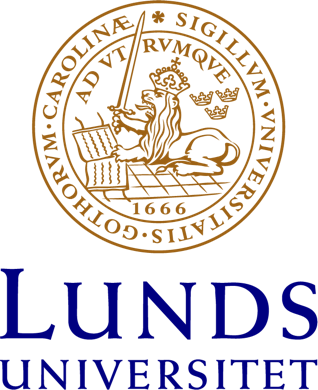Studentkonto, lärplattform och Zoom
Studentkonto
När du studerar vid Lunds universitet behöver du ett användarkonto för studenter, ett studentkonto. Med hjälp av användaruppgifterna loggar du in på det trådlösa nätverket Eduroam, olika typer av lärplattformar, studentdatorer, biblioteksdatabaser och LU:s studentportal. Via Studentportalen www.student.lu.se kan du registrera dig på kurser, kontrollera dina studieresultat, skriva ut verifierbara intyg, ändra adressuppgifter, läsa dina studentmejl och hämta programvaror.
Studentkontot skapas när du första gången blir antagen till Lunds universitet. Om du ansöker sent till en kurs kan det dröja lite innan ditt studentkonto finns på plats.
Läs mer om ditt studentkonto på LU:s centrala sidor: https://www.lu.se/studera/livet-som-student/it-tjanster-support-och-driftinfo/studentkonto
Student-e-post
Vi kommunicerar med dig genom den e-post du har i Studentkontot, t ex om en lektion måste ställas in eller något annat inträffar som du behöver få veta. Kontrollera gärna en extra gång så att e-postadressen stämmer.
Canvas – vår lärplattform
Vid Lunds universitet använder primärt Canvas som lärplattform. De lärare som använder lärplattform kan lägga upp kursdokument och diskussionsforum där, och du lämnar in dina inlämningsuppgifter och hemtentor där. Notera dock att lärplattformen dock inte används på alla kurser.
Du når Canvas via https://canvas.education.lu.se/ eller genom att ladda ner appen Canvas Student från App store (iOS) eller Google Play (Android). Logga in med din student-id. När du är registrerad på din kurs, och läraren har publicerat den, så dyker den upp i appen och på sidan.
Delta i en Zoom-lektion eller ett Zoom-möte
Zoom är en plattform där lärare och studenter kan hålla videomöten.
- När du blir inbjuden till att delta i ett Zoom-möte kommer du via inbjudningslänken direkt till mötessidan. Här kan du välja att ladda ner klienten i samband med mötet. Du kan ansluta via datorns webbläsare, med en surfplatta eller smarttelefon.
- Det går också att ladda ner klienten ("Zoom Client for Meetings") i förväg via lu-se.zoom.us/download
- Du loggar in på Zoom med ditt studentkonto. Det är särskilt viktigt när du ska examineras via zoom, så se till att du vet hur man gör – annars kan du missa tentatid. Introduktionsmötena kan dock vara tillgängliga även om du inte har hunnit aktivera ditt studentkonto.
Lär dig hur Zoom fungerar (i Canvas)
Att mötas i ett digitalt klassrum skiljer sig på många sätt från hur man möts i ett vanligt klassrum. Förbered dig genom att läsa igenom våra instruktioner och rekommendationer här: Fjärrundervisning
Distansstudier
Om du läser på distans ställs det ganska stora krav på dig och din studieteknik. På universitetets sajt Campus online finns bra tips och råd: campusonline.lu.se